реклама
 Когато компютрите работят добре, нещата са доста готини. Всеки компонент на вашия компютър просто... работи.
Когато компютрите работят добре, нещата са доста готини. Всеки компонент на вашия компютър просто... работи.
Но когато получите едно от онези гадни малки изтегляния - един от онези малки скриптове или приложения, които копаят дълбоко в сърцето на вашия компютър - това може да бъде обезпокоително.
Изведнъж клавиатурата ви не работи съвсем както трябва. Вашият централен процесор започва да се движи haywire, когато дори не правите нищо. Мишката ви започва да отваря всеки път, когато отворите определен браузър.
Ако някога сте се притеснявали от такъв злонамерен или вирусен софтуер, тогава знаете за какво говоря. Тези малки приложения понякога се придържат към вътрешната работа на вашия компютър, когато най-малко очаквате.
Докато всички ние се доверяваме на антивирусен софтуер и анти-злонамерен софтуер като IOBit Оптимизиране, стерилизиране и хармонизиране на вашата система с ioBit Advanced System Care [Windows]След като изпробвах теста на IoBit Advanced System Care, мога с увереност да кажа, че това е чудесно безплатно решение за - наистина - много от проблемите ви с Windows. Приложението прави старателни усилия и в двете ... Прочетете още или Malwarebytes Спиране и изтриване на шпионски софтуер с Malwarebytes за WindowsТой може да не е толкова натоварен с функциите, колкото Spybot Search and Destroy, който има смешен брой инструменти, но е много лека алтернатива с добро покритие от шпионски софтуер. Прочетете още за да се идентифицират онези гадни вреди, истината е, че понякога нещата се промъкват през пукнатините.
За щастие има нов инструмент, който можете да използвате за ръчно преминаване и почистване на тези зли процеси.
Затворете вратата за злонамерен софтуер
Долната линия е, че всеки злонамерен софтуер обикновено е предназначен да се изпълнява под някаква форма на вашия компютър и по някакъв начин предава информация в или извън компютъра ви чрез интернет.
Много проста програма, наречена Затвори вратата ви позволява да проучвате процесите, които се изпълняват на вашия компютър, и да анализирате тези процеси на ниво, което обикновено изисква професионалист. Причината да направите това е, защото CloseTheDoor прави анализа много прост и логичен, поставяйки всички необходими инструменти на едно място.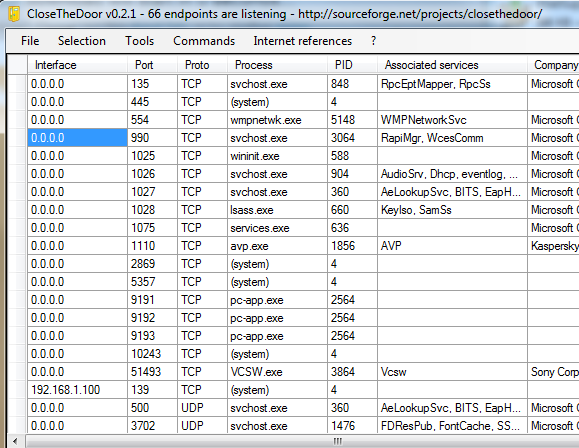
При първото стартиране на програмата тя изпълнява нейната основна функция бързо и добре. Ще видите списък на всяка крайна точка на процеса, която се слуша на всеки порт на вашия компютър. Подробният списък ви казва IP интерфейса (ако има такъв), порта, комуникационния протокол, идентификатора на процеса и всички свързани услуги.
Въпреки че всичко това може да не ви каже точно какъв е процесът веднага, информацията е една важна първа стъпка към разпознаването на това, че на вашия компютър работи нещо, което не искате тичане.
По-специално, потърсете процеси без свързана информация за фирма или описание.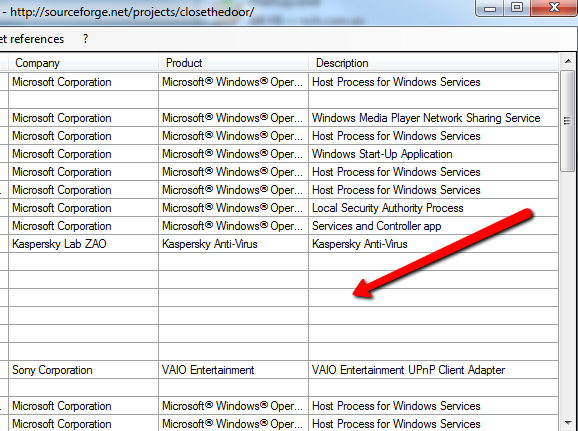
След като забележите процес, който изглежда рибен и искате да научите повече, просто щракнете върху менюто "Избор" и след това щракнете върху "Намери изпълним файл".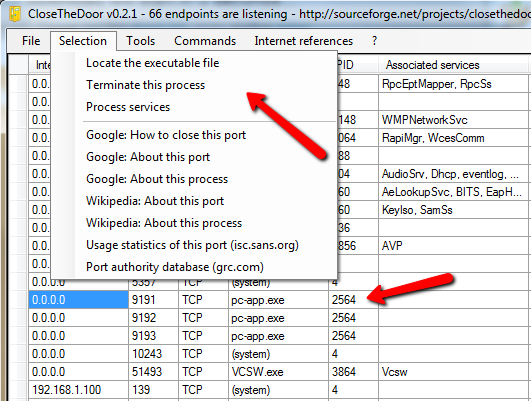
Както можете да видите по-долу, проследявайки действителния изпълним файл, често ще можете да идентифицирате софтуера, който стартира процеса. Например, в този случай Windows Explorer се отвори към пътя за PaperCut NG, който беше образователен софтуерен пакет, който тествах наскоро.
Това откритие ми каза, че протича процес, за който не съм знаел, който изразходва ценна памет. Деинсталирането на софтуера премахна този процес, освободи паметта и в крайна сметка подобри производителността.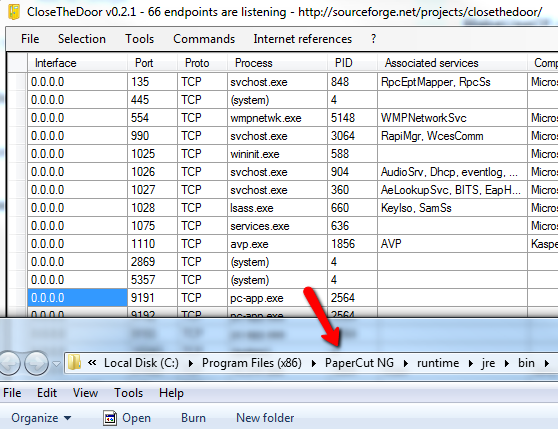
Ако щракнете върху „Файл“ и след това обобщението, ще видите общ отчет с общи суми за колко крайни точки се слуша на IP адрес на всеки интерфейс. Не е нужно да се занимавате толкова с IP адресите, колкото с общия брой процеси, които се слушат на някой порт на вашия компютър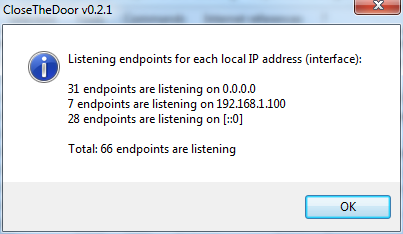
Софтуерът ви предоставя и цял набор от инструменти за бързи клавиши и инструменти, които можете да използвате за отстраняване на проблеми, които просто не може да изглеждате като валидни. Понякога може да има стартиран процес, който не е зловреден софтуер, но наистина не искате да се работи непрекъснато. Това може да е от стартов пряк път, който се добавя към вашата папка за стартиране без ваше знание. Можете да проверите такива неща, като използвате помощната програма за конфигуриране на системата в „Инструменти“.
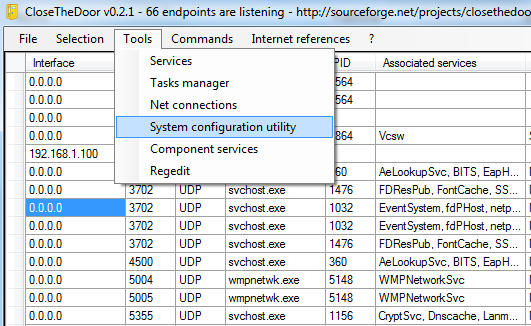
Тук можете да преглеждате работещи услуги на вашия компютър и по-важното е да преглеждате и деактивирате или активирате всички приложения, които са настроени за автоматично стартиране, когато стартирате компютъра си. Тази помощна програма за конфигуриране поставя всички инструменти за конфигуриране на Windows, които могат да ви помогнат при анализ на процесите в един удобен прозорец.
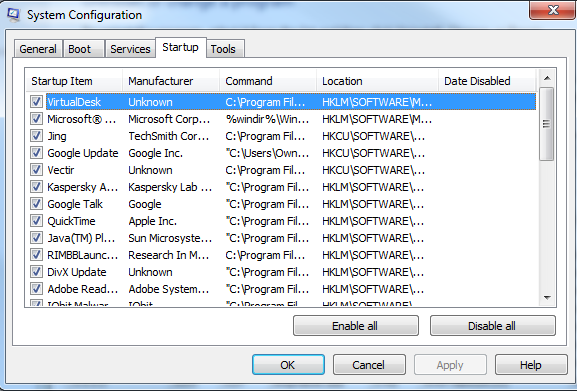
Друг бърз начин да анализирате непознат процес е като щракнете с десния бутон върху услугата в основния дисплей и кликнете върху „Обработка на услуги“, за да видите услугите, които са започнали извън този процес, или можете да използвате някоя от връзките на Google или Wikipedia в списъка, за да проучите какъв точно може да бъде процесът и какво точно използва този конкретен порт за.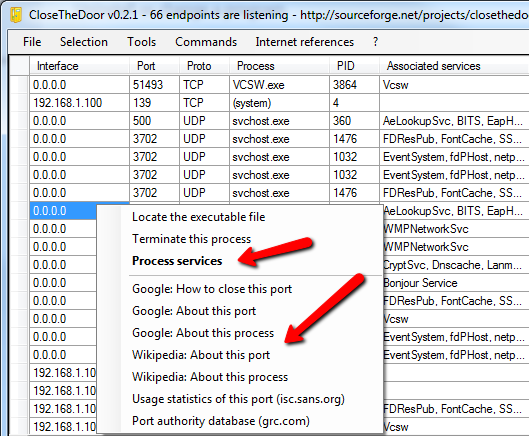
Ако щракнете, за да видите услугите, ще получите таблица на всички работещи услуги, които бяха стартирани от този процес. Можете да изберете някоя от тези услуги и да ги спрете, ако искате. По-важното е, че някои от подробните имена на тези услуги също могат да предложат някои улики като това, което всъщност представлява мистериозният процес.
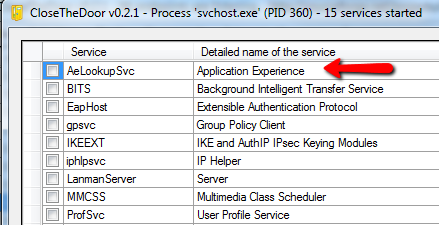
За да ви помогне да направите някои обширни изследвания на процесите и услугите, които откривате на вашия компютър, CloseTheDoor предлага списък с онлайн ресурси в „Интернет референции“. Кликнете върху някой от тях, за да отворите браузъра си и да прегледате ресурси като списък с номера на пристанищата и тяхното използване на www.iana.org, списък на всички услуги на Windows в Wikimedia.org или как да конфигурирате защитната си стена на Microsoft.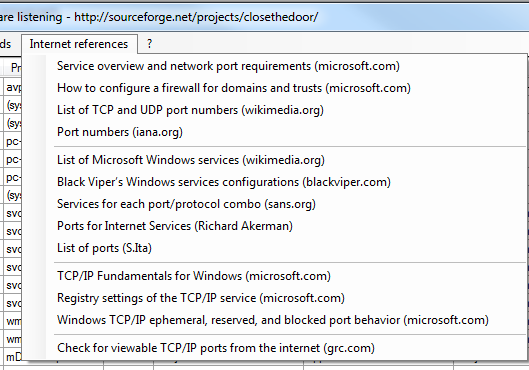
Долната линия е, че там винаги ще има ново злонамерено приложение, което по някакъв начин - без значение какви защити или блокади поставите на мястото си - влиза на вашия компютър. Когато нещата започват да се насочват на юг с вашата компютърна активност и производителност, изследването на работещите процеси винаги е наистина добра идея, а CloseTheDoor прави процеса прост и безболезнен.
Изпробвайте тази програма и вижте дали тя ви помага да идентифицирате неща, работещи на вашия компютър, за които не сте знаели. Споделете вашия опит със софтуера в секцията за коментари по-долу.
Кредит за изображение: Shutterstock
Райън има бакалавърска степен по електротехника. Работил е 13 години в автоматизацията, 5 години е в ИТ, а сега е инженер на приложения. Бивш управляващ редактор на MakeUseOf, той говори на национални конференции за визуализация на данни и е участвал в националната телевизия и радио.

